- Συγγραφέας Lauren Nevill [email protected].
- Public 2023-12-16 18:50.
- Τελευταία τροποποίηση 2025-01-23 15:18.
Η χρήση μικροεφαρμογών Java θεωρείται δυνητικά επικίνδυνη, καθώς σας επιτρέπει να εκτελείτε εξ αποστάσεως ορισμένες λειτουργίες στον υπολογιστή σας. Ωστόσο, ένας σημαντικός αριθμός ιστότοπων χρησιμοποιούν εφαρμογές Java που έχουν ληφθεί στον υπολογιστή του χρήστη, επομένως, στις ρυθμίσεις των περισσότερων προγραμμάτων περιήγησης, υπάρχει μια λειτουργία για την ενεργοποίηση / απενεργοποίηση δικαιωμάτων για την εκτέλεση εφαρμογών αυτού του είδους.
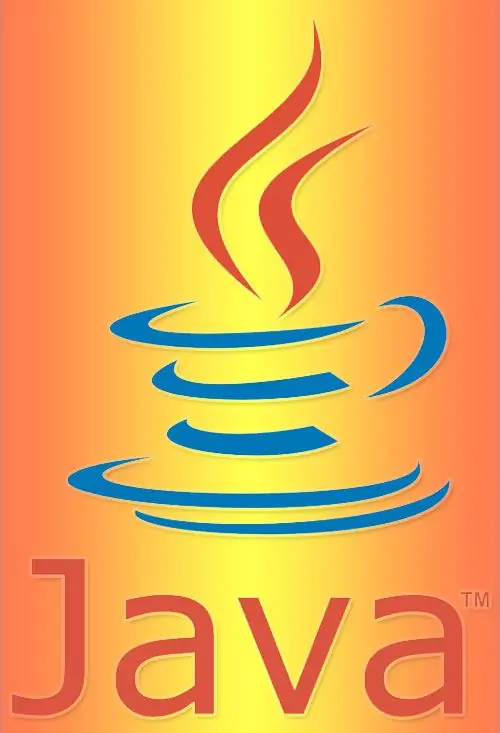
Οδηγίες
Βήμα 1
Στο μενού του προγράμματος περιήγησης Mozilla Firefox, αναπτύξτε την ενότητα "Εργαλεία" και επιλέξτε "Επιλογές". Στον πίνακα ρυθμίσεων που ανοίγει, επιλέξτε την καρτέλα "Περιεχόμενο" και επιλέξτε το πλαίσιο ελέγχου δίπλα στην επιγραφή "Χρήση Java". Στη συνέχεια, κάντε κλικ στο κουμπί "ΟΚ" και το πρόγραμμα περιήγησης θα θυμάται την αλλαγή που κάνατε στις ρυθμίσεις.
Βήμα 2
Στο μενού του Internet Explorer, αναπτύξτε την ενότητα Εργαλεία και επιλέξτε Επιλογές Internet. Το πρόγραμμα περιήγησης θα ανοίξει ένα παράθυρο ρυθμίσεων στο οποίο πρέπει να μεταβείτε στην καρτέλα "Ασφάλεια". Στην ενότητα Επίπεδο ασφάλειας για αυτήν τη ζώνη, κάντε κλικ στο κουμπί Προσαρμογή για να ανοίξετε ένα ξεχωριστό παράθυρο με μια μεγάλη λίστα επιλογών ασφαλείας. Μεταβείτε στο κάτω μέρος της λίστας και στην περιοχή Σενάρια, βρείτε την υποενότητα Εφαρμογές Java σεναρίων. Επιλέξτε το πλαίσιο δίπλα στο "Enable" και κλείστε το παράθυρο κάνοντας κλικ στο "OK". Κλείστε το παράθυρο ρυθμίσεων του προγράμματος περιήγησης και, στη συνέχεια, κάντε επανεκκίνηση του προγράμματος - οι αλλαγές θα ισχύσουν μόνο μετά από αυτό.
Βήμα 3
Στο μενού του προγράμματος περιήγησης Safari, αναπτύξτε την ενότητα "Επεξεργασία" και επιλέξτε το στοιχείο "Προτιμήσεις". Στο παράθυρο διαχείρισης ρυθμίσεων του προγράμματος περιήγησης, μεταβείτε στην καρτέλα "Ασφάλεια" και επιλέξτε το πλαίσιο ελέγχου "Σύνδεση Java" στην ενότητα "Περιεχόμενο Ιστού". Σε αυτό το πρόγραμμα περιήγησης, το παράθυρο ρυθμίσεων κλείνει κάνοντας κλικ στο σταυρό στο επάνω δεξί παράθυρο - δεν υπάρχει ειδικό κουμπί για αυτό, όπως και σε άλλα προγράμματα περιήγησης.
Βήμα 4
Στο μενού του προγράμματος περιήγησης Opera, αναπτύξτε την ενότητα "Ρυθμίσεις" και κάντε κλικ στο στοιχείο "Γενικές ρυθμίσεις". Εναλλακτικά, μπορείτε να πατήσετε CTRL + F12. Στον πίνακα ρυθμίσεων, μεταβείτε στην καρτέλα "Για προχωρημένους" και επιλέξτε "Περιεχόμενο" από τη λίστα στα αριστερά. Στις τελευταίες εκδόσεις του προγράμματος περιήγησης, δεν υπάρχει ξεχωριστή ρύθμιση για την ενεργοποίηση της χρήσης εφαρμογών Java, συνδυάζεται με την αντίστοιχη ρύθμιση για άλλες προσθήκες, επομένως πρέπει να είναι επιλεγμένο το πλαίσιο ελέγχου "Ενεργοποίηση προσθηκών". Σε παλαιότερες εκδόσεις, το πλαίσιο ελέγχου "Ενεργοποίηση Java" τοποθετήθηκε πάνω από το πλαίσιο ελέγχου "Ενεργοποίηση προσθηκών". Αφού επιλέξετε το πλαίσιο, κάντε κλικ στο κουμπί "OK".






